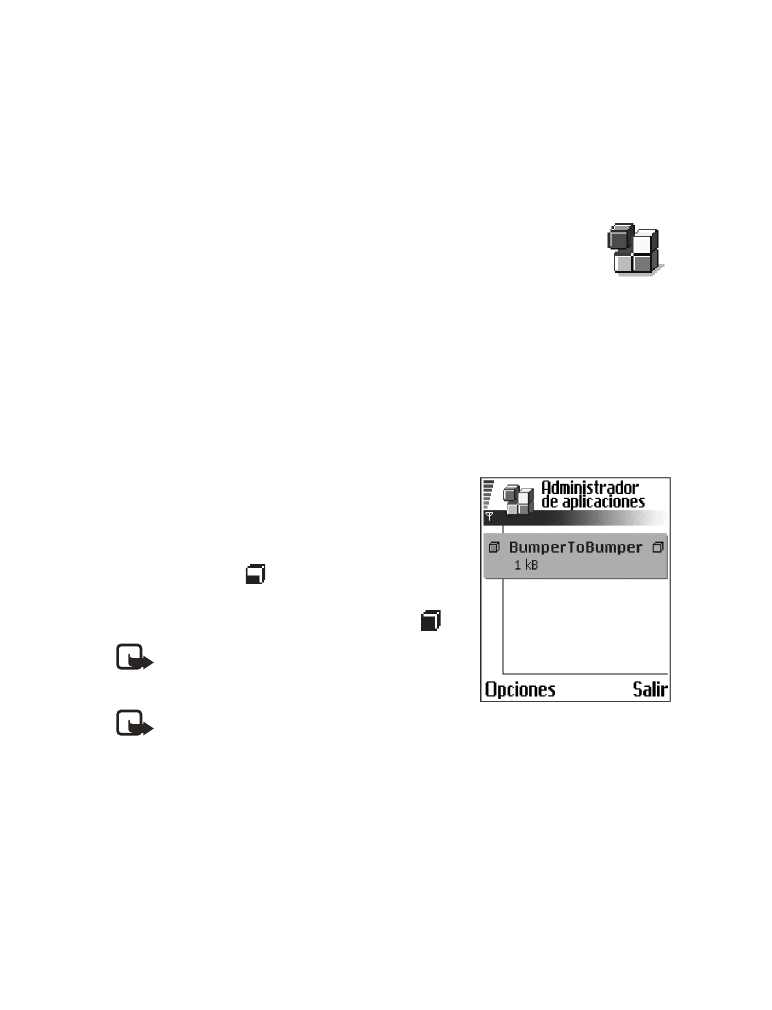
Descargas de aplicaciones
,
Ayuda
y
Salir
.
Cuando abre Adm. aplicaciones, podrá ver una
lista de:
•
Aplicaciones guardadas en Adm. aplicaciones
•
Aplicaciones que fueron instaladas parcialmente
(indicadas por
).
•
Aplicaciones completamente instaladas que
pueden ser desinstaladas (indicadas por
)
Nota: Sólo puede usar aplicaciones con
sistema operativo Symbian con una
extensión de archivo .SIS.
Nota:
Su teléfono respalda las Aplicaciones
Java J2ME™. No descargue aplicaciones Personales
Java™ en su teléfono puesto que no pueden ser instaladas.
Instalar aplicaciones
Puede instalar las aplicaciones destinadas específicamente para el teléfono o
apropiadas para el sistema operativo Symbian.
La instalación de una aplicación no diseñada específicamente para este teléfono
podría variar en cuanto a funcionamiento y aspecto.
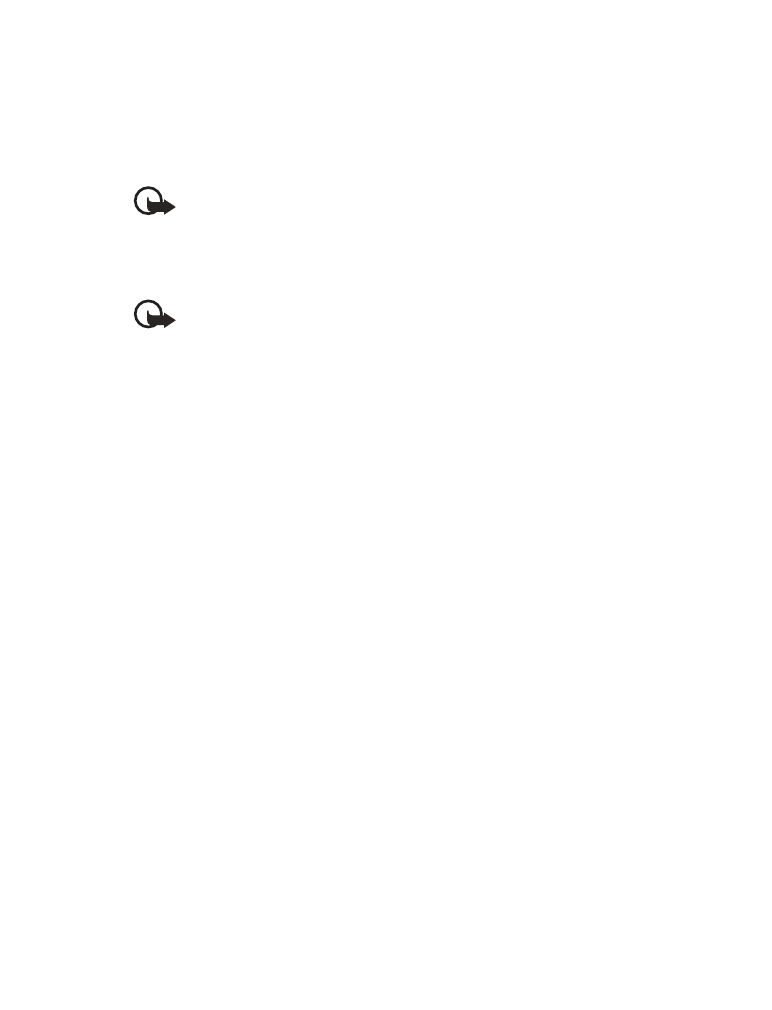
Nokia 6620 Manual del Usuario
69
Copyright © 2004 Nokia
Herramientas y aplicaciones
Las aplicaciones se pueden descargar a su teléfono durante la navegación, recibirlas
como anexos en mensajes multimedia o email, o recibirlas vía conexión Bluetooth
o vía infrarrojos desde otro dispositivo, por ejemplo un teléfono o una PC compatible.
Si está usando el PC Suite para transferir la aplicación, póngalo en la carpeta
Archivos instaladas en administración de archivos.
Importante: Instale sólo software de las fuentes que ofrecen protección
adecuada contra virus y otros software dañinos.
Para aumentar la protección, el sistema de instalación usa una firma digital y
certificados para aplicaciones. No instale la aplicación si Adm. aplicaciones da un
aviso de seguridad durante la instalación.
Importante: Si instala una aplicación con una actualización o reparación
de una aplicación existente, sólo podrá restaurar la aplicación original si
tiene la aplicación original o una copia completa de seguridad de la
aplicación retirada. Para restaurar la aplicación original, retire primero la
actualizada o reparada e instale de nuevo la aplicación del archivo de la
instalación original o la copia de seguridad.
Durante la instalación, el teléfono verifica la autenticidad de la aplicación para ser
instalada. El teléfono muestra un informe sobre las verificaciones que se están
realizando y puede continuar o cancelar la instalación. Cuando el teléfono verifique
la autenticidad de la aplicación, ésta será instalada en su teléfono.
INSTALAR APLICACIONES
Abra Adm. aplicaciones, vaya a la aplicación y elija Opciones > Instalar para
iniciar la aplicación.
O bien, busque en la tarjeta de memoria del teléfono o en la tarjeta de memoria,
elija la aplicación y oprima el joystick para comenzar la instalación.
Algunas aplicaciones podrían darle la opción de una instalación parcial, permitiéndole
elegir los componentes particulares de la aplicación que quiera instalar.
Si está instalando un software sin firma digital ni certificado, el teléfono le avisa
del riesgo de la instalación. Sólo continúe con la instalación si está seguro del origen
y contenido de la aplicación.
INSTALAR APLICACIONES JAVA
El archivo .JAR es requerido para la instalación. Al carecer del mismo, el teléfono le
pedirá que lo descargue. Si no hay punto de acceso definido para Adm. aplicaciones,
se le pedirá que elija uno. Cuando esté descargando el archivo JAR, sería necesario
que ingrese el nombre y contraseña del usuario para acceder al servidor. Puede
solicitar estos datos al proveedor o fabricante de la aplicación.
•
Para empezar una conexión de datos y ver datos adicionales sobre una
aplicación, recorra hasta encontrarla y elija Opciones > Ir a dirección Web.
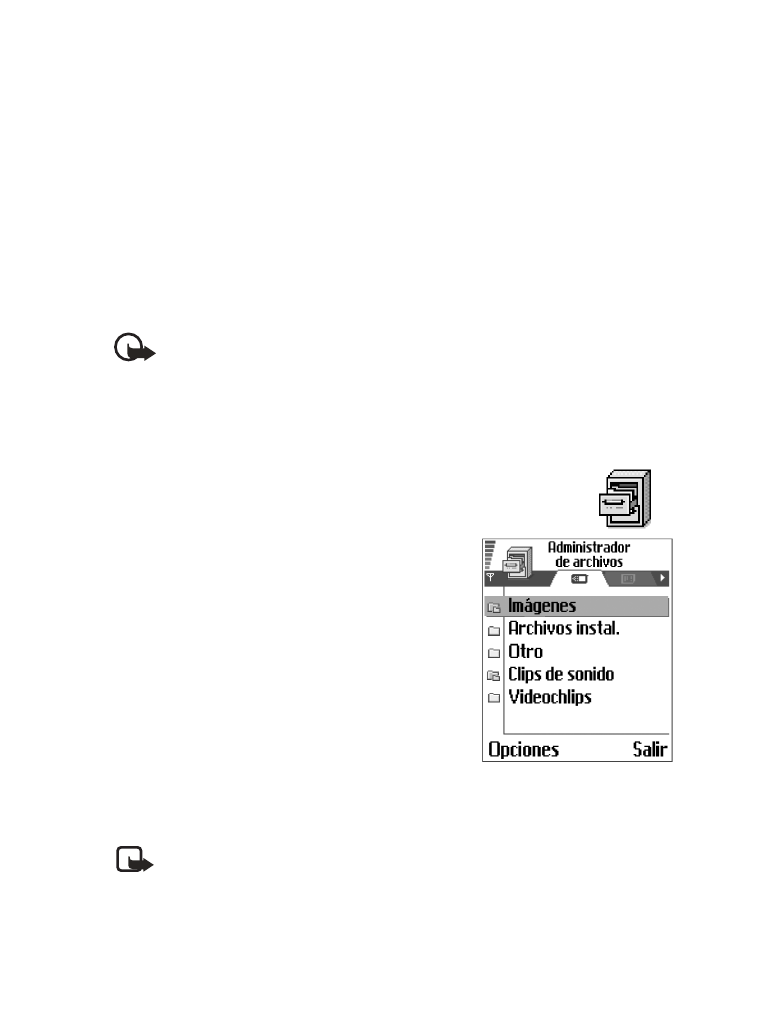
70
Copyright © 2004 Nokia
•
Para empezar una conexión de datos y verificar si existe una actualización
disponible para la aplicación, recorra hasta encontrarla y elija
Opciones > Actualizar.
CONFIGURACIONES JAVA
Para cambiar las configuraciones de seguridad que determinan las acciones que
una aplicación Java es permitida utilizar, elija Opciones > Configuraciones. No
todas las aplicaciones Java le permiten cambiar las configuraciones de seguridad.
Eliminar una aplicación
1
Recorra hasta una aplicación y elija Opciones > Eliminar.
2
Oprima Sí para confirmar la desinstalación.
Importante: Cuando retire la aplicación, sólo podrá reinstalarla si tiene la
aplicación original o una copia de seguridad completa de la aplicación
desinstalada. Si desinstala una aplicación, es posible que ya no pueda abrir
los archivos creados con dicha aplicación. Si otra aplicación depende de la
aplicación que usted eliminó, puede que aquél deje de funcionar. Para
detalles, refiérase a la documentación de la aplicación instalada.
• ADMINISTRADOR DE ARCHIVOS
Elija Menú > Herramientas > Adm. archivos.